So verbergen Sie einen Computer in einem lokalen Netzwerk mit Windows mit Windows von Windows

- 3137
- 156
- Lina Leberer
Die Sicherheit von Computern, die mit dem globalen Internet verbunden sind Immer harmlos.

In Bezug auf lokale Netzwerke (zu Hause und Unternehmen) sind sie in der Regel viel besser vor externen Bedrohungen geschützt. Aber die internen Überreste und hier hängt die Situation weitgehend davon ab, wie dieses Netzwerk konfiguriert ist. Systemadministratoren haben leistungsstarke Mittel zur Verfügung, um alle verdächtigen Netzwerkaktivitäten zu verfolgen.
Warum müssen Sie einen PC in einem lokalen Netzwerk verstecken?
Heimnetzwerke solcher Tools besitzen in der Regel nicht. Wenn die Netzwerkerkennung eingeschaltet ist, werden alle PCs, die mit einem Router angeschlossen sind (unabhängig von der kabelgebundenen oder drahtlosen Verbindung). Einerseits ist dies gut, weil es den Datenaustausch vereinfacht. Andererseits möchten Sie sicherlich, dass einige Daten anderen nicht zur Verfügung stehen, selbst dies sind Ihre Familienmitglieder. In solchen Fällen können Sie anders machen. Schalten Sie beispielsweise die Netzwerkerkennung aus, aber dann ist die Möglichkeit eines Fernzugriffs unzugänglich. Glücklicherweise hat Windows eine elegantere Lösung - um die Anzeige Ihres Computers in den Leitfäden anderer PCs zu verbergen, obwohl der Zugriff selbst bleiben wird. Darüber hinaus gibt es verschiedene Möglichkeiten, eine solche Operation durchzuführen, und heute treffen Sie sie "von Angesicht zu Angesicht".
Änderung im Netzwerkprofil
Der einfachste Weg, Ihren Computer in einem lokalen Netzwerk zu verbergen, besteht darin, einen solchen Parameter als Netzwerkprofil zu ändern. Standardmäßig oder aufgrund der Aktionen einer Person kann es den Wert eines „privaten Netzwerks“ erfordern, während Ihr PC allen anderen Computern innerhalb des lokalen Netzwerks zur Verfügung steht. Indem Sie das Profil in ein "öffentliches Netzwerk" ändern, werden Sie Ihren Computer dadurch unsichtbar machen. Das Ergebnis einer solchen Operation manifestiert sich keineswegs sofort, und bis das Nachladen Ihres PCs auf allen Fernbedienungen immer noch sichtbar ist.
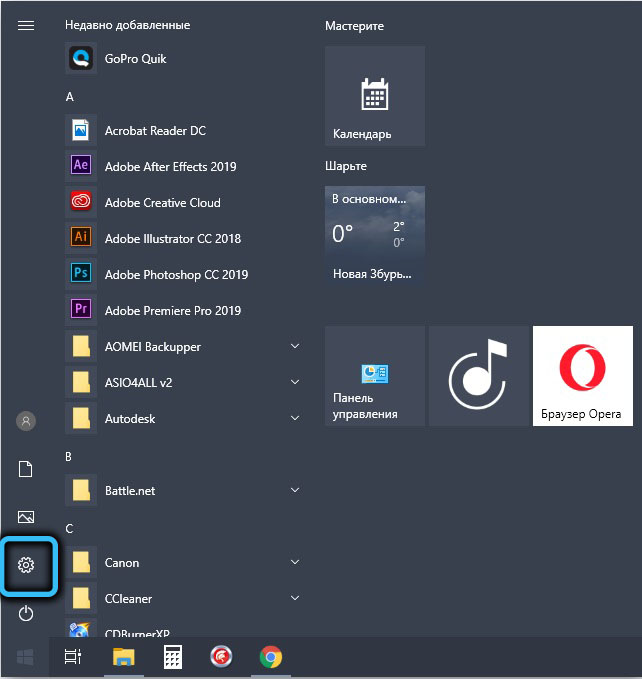
Beachten Sie, dass in verschiedenen Versionen von Windows eine Änderung der Eigenschaften des Netzwerkprofils ungleich ausgeführt wird. Dies gilt insbesondere für Windows 10, bei dem kürzlich das Verbindungsprofil gemäß der vereinfachten Prozedur geändert werden kann. In den "Parameters" wählen wir die Registerkarte Netzwerk aus, wechseln zum Element "Netzwerk und Internet" und klicken auf die Schaltfläche "Eigenschaften".
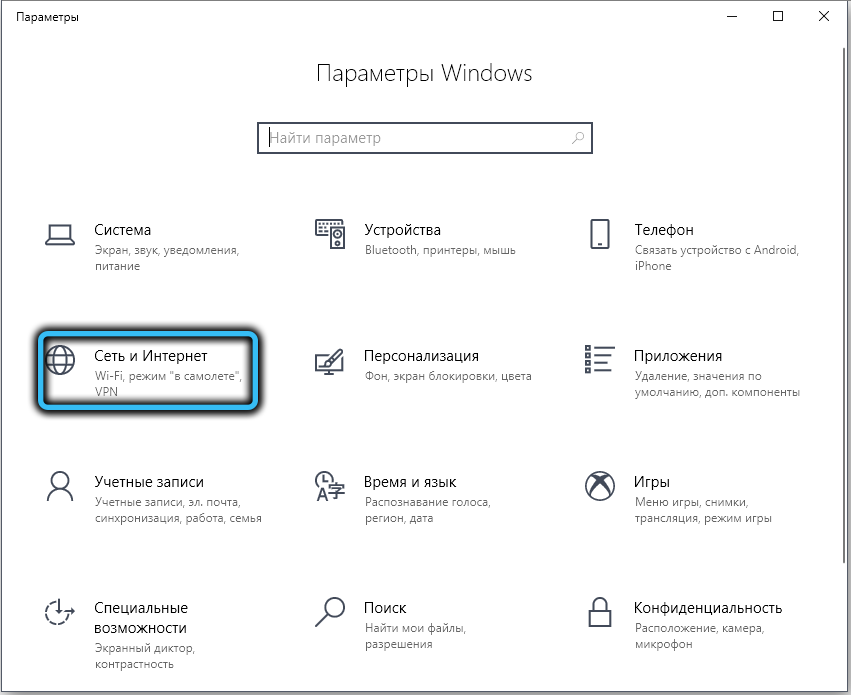
Im neuen Fenster klicken wir auf die Registerkarte "Status", in dem wir die Zeile "ändern" auswählen "Ändern Sie die Eigenschaften der Verbindung". Es bleibt nur die Installation des Selektors im "öffentlichen Netzwerk" - dann wird Ihr Computer unsichtbar.
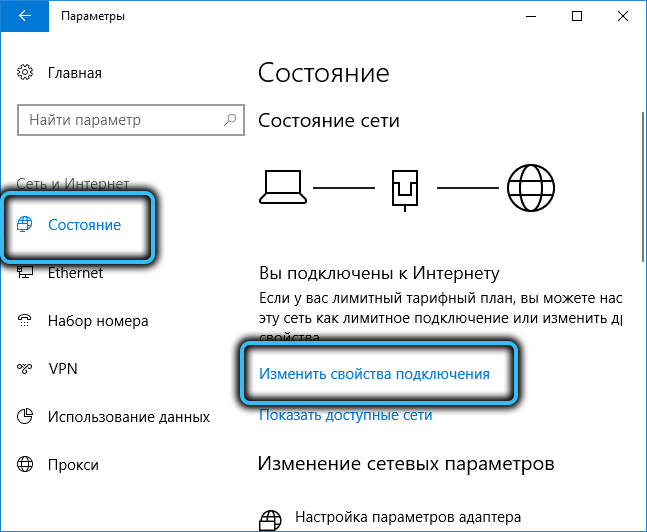
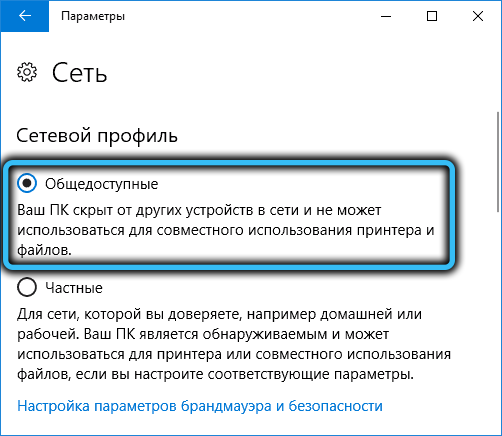
Abhängig von der Art der Verbindung gibt es auch eine alternative Art und Weise, die verkabelt (über das Ethernet -Kabel) oder drahtlos über WI -FI.
Im ersten Fall klicken wir auf das Symbol der Netzwerkverbindung in den Benachrichtigungen und im Öffnungsfenster - auf die Parameter des Netzwerks und des Internets. ".

Ein neues Fenster wird geöffnet, wählen Sie "Ethernet" im Menü des linken Feldes und klicken.
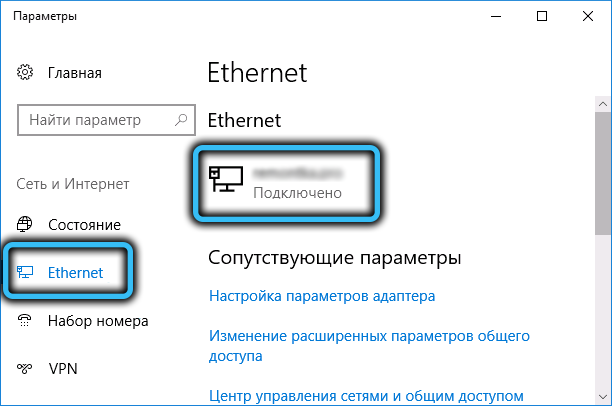
Das letzte Fenster mit einem Schalter wird geöffnet, das auf die Position „OTL“ eingestellt werden muss, und dann akzeptiert der Typ des Profils den Wert "öffentlich zugänglich". Nach der Bestätigung werden die Änderungen sofort in Kraft treten, ohne den PC neu zu starten.
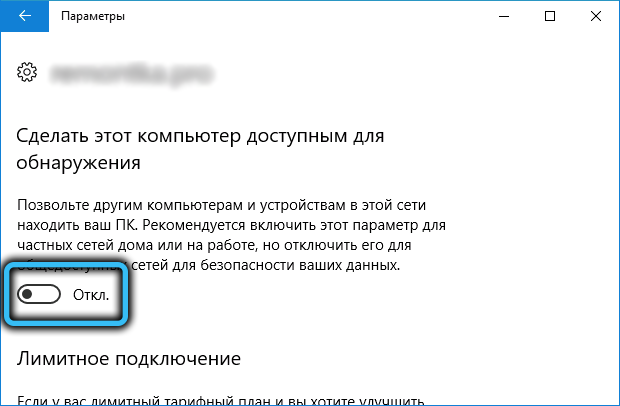
Wenn Sie eine drahtlose Verbindung haben, ist die gesamte Prozedur zum Ausschalten der Computershow mit Ausnahme des Elements, in dem Sie Wi-Fi anstelle von "Ethernet" auswählen müssen, die gleiche.
In Windows 7 wird das Verfahren zur Änderung des Netzwerks über das "Bedienfeld" durchgeführt, in dem Sie die Registerkarte "Alle Büroelemente" öffnen und dann auf das Element "Networks Management Center" klicken müssen.
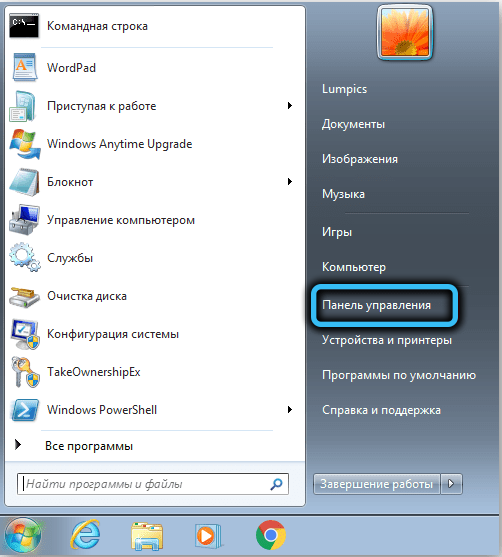
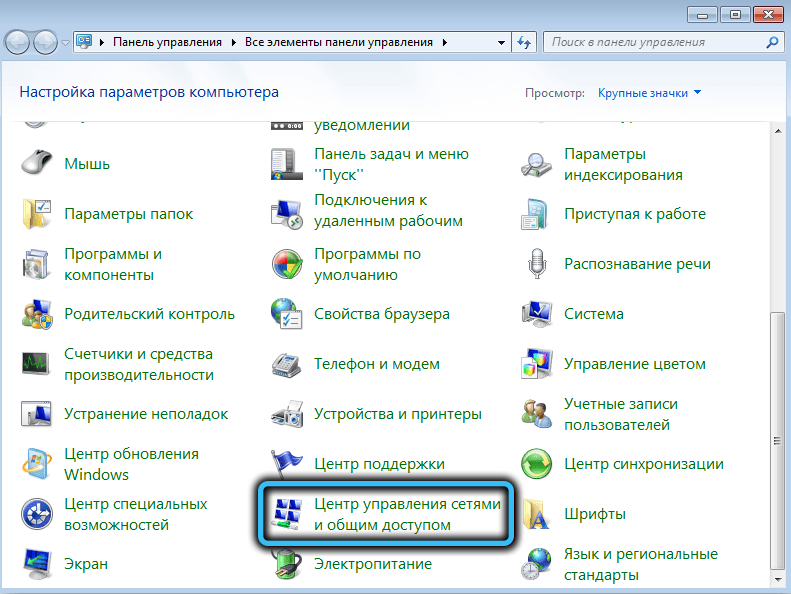
Eine Liste der verfügbaren Netzwerkverbindungen wird zusammen mit ihrem Typ angezeigt. Klicken Sie auf die Maus nach der Art der Netzwerkverbindung. Im neuen Fenster ändern wir sie in ein "öffentliches Netzwerk".
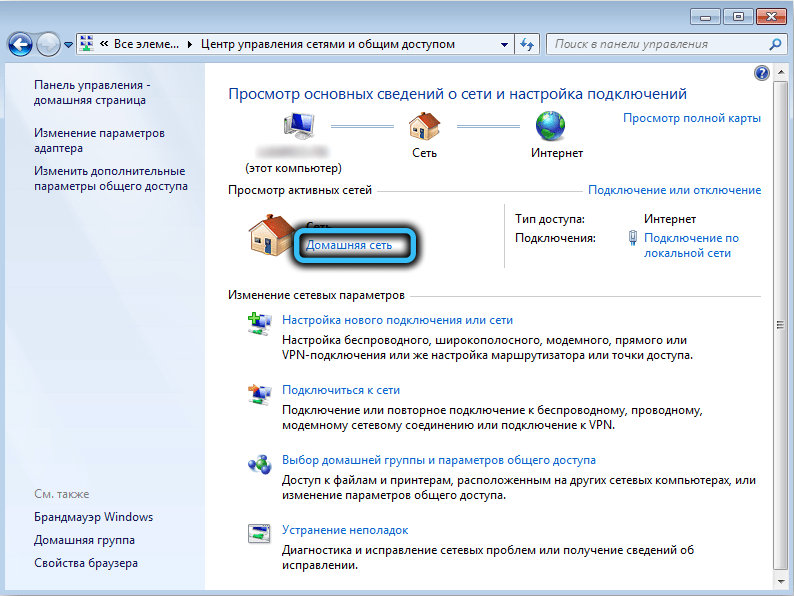
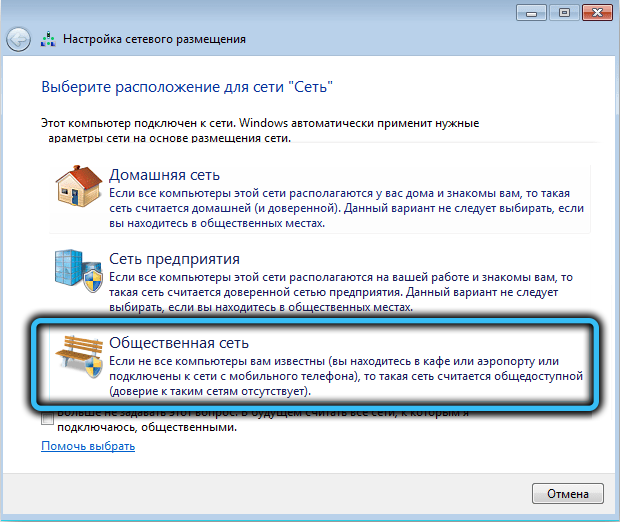
In Windows 8 erschien anstelle des "Zuhauses" "privat", und das "Netzwerk des Unternehmens" verschwand im Allgemeinen. Hier geht jedoch ein Fokus mit einem Klick nach der Art des Profils nicht weiter. Daher wird der Parameter nach der Bearbeitung der Registrierung nach rechts geändert.
Klicken Sie dazu auf Win + R, geben Sie die Regedit -Suchleiste ein, klicken Sie auf "Ausführen" und bestätigen Sie die Eingabetaste, indem Sie drücken.
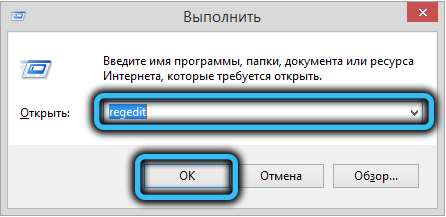
Im Editor gehen wir zum Hkey_Local_Machine \ Software \ Microsoft \ Windows NT \ CurrentRession \ NetworkList \ Profiles Branch. Wir öffnen die Profile -Zweigstelle, die alle verfügbaren Netzwerkverbindungen angibt.
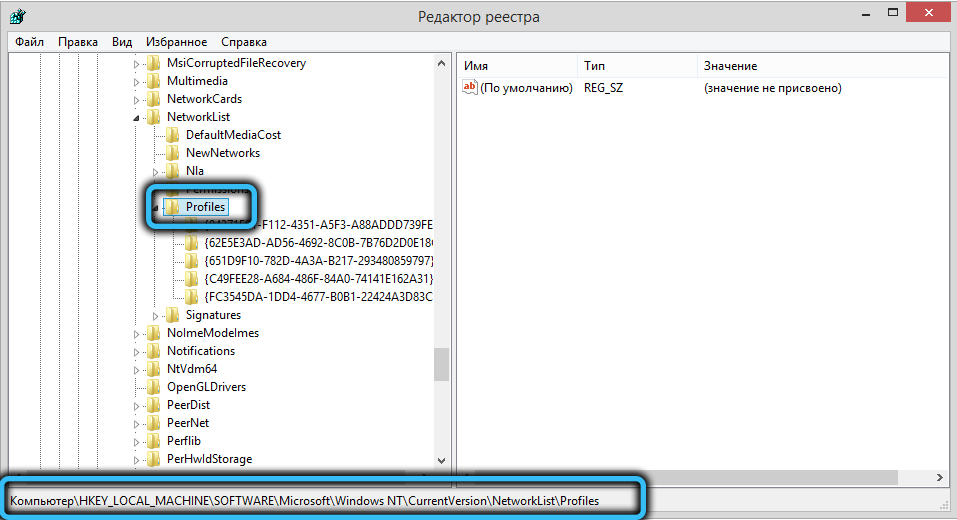
Wir suchen nach unserem eigenen, klicken darauf und im rechten Fenster klicken wir auf den Kategorieparameter, um eine zu ändern. Wert 0 entspricht nur dem öffentlichen Netzwerk.
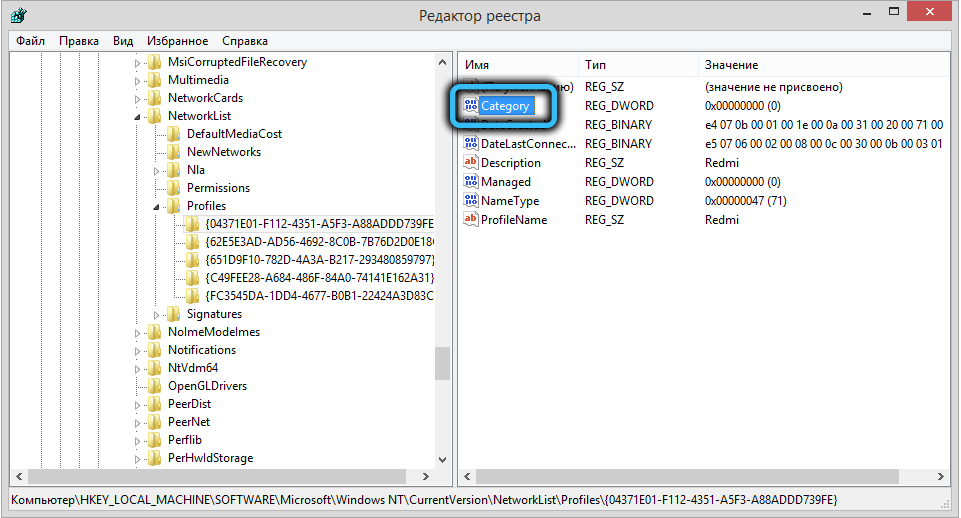
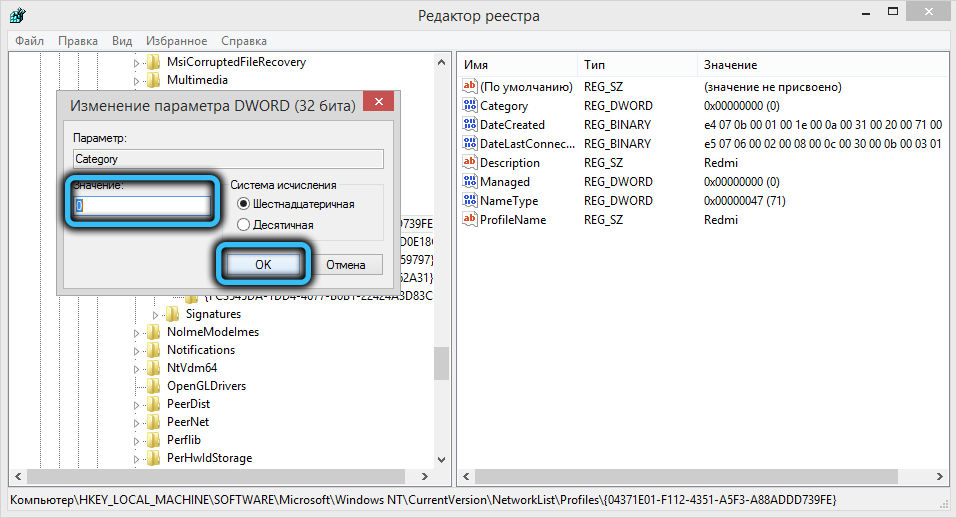
Nachdem Sie den Herausgeber der Registrierung bestätigt und geschlossen haben, können Sie den Statusstatus im "Netzwerkverwaltungszentrum" überprüfen. Wenn es gleich bleibt, müssen Sie den Computer neu laden.
In Windows 8.1 All dies kann viel einfacher gemacht werden, ohne die Registrierung zu ändern: Wir klicken auf die Kombination von Win + I in der Fliesenschnittstelle, wählen Sie die Zeile "Änderung der Computerparameter" in den angezeigten PC -Parametern "PC" aus, die wir auswählen. Das "Netzwerk" klicken Sie auf den Namen unseres lokalen Netzwerks und setzen Sie den Switch in die "Aus" -Position, die dem Typ des Profils entspricht "Im Allgemeinen verfügbar".
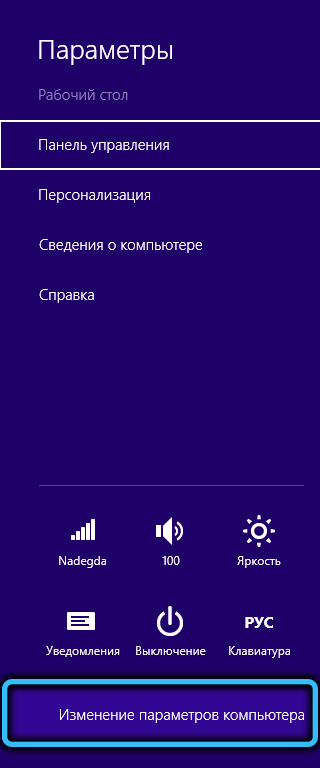
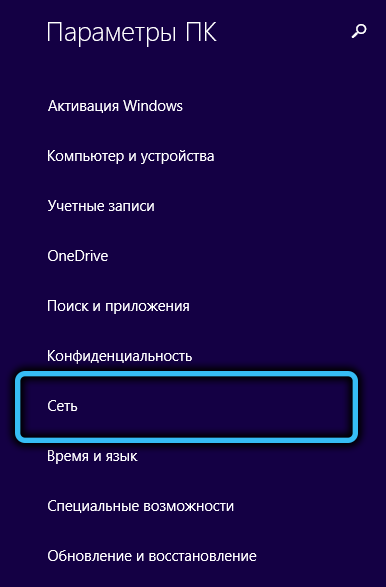
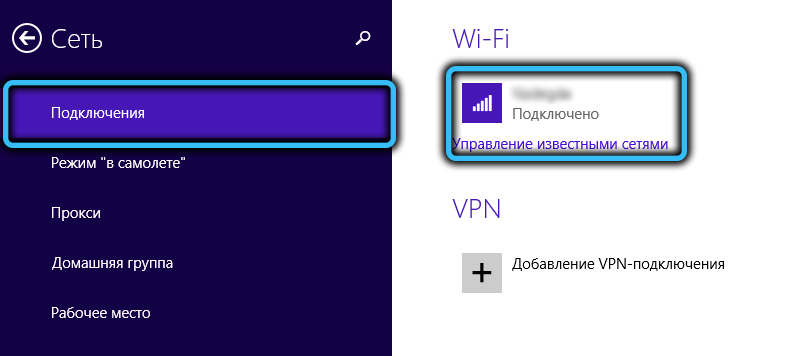
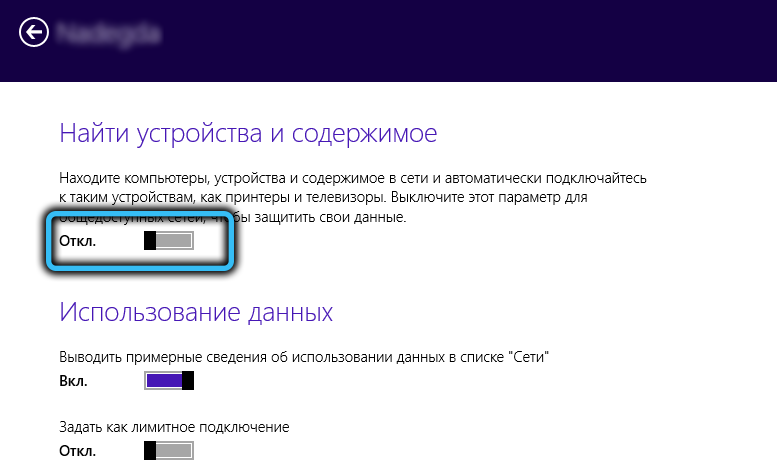
Der Hauptnachteil der Methode ist außerdem, dass Ihr Computer unsichtbar wird. Es verliert auch die Möglichkeit, auf Dateien und Ordner anderer PCs zuzugreifen. In Bezug auf die Sicherheit ist dies die am meisten bevorzugte Art und Weise, aber wenn Sie Zugriff auf gemeinsame Netzwerkressourcen benötigen, sollten Sie alternative Lösungen auswählen.
So verbergen Sie Ihren Computer im Netzwerk, indem Sie die Netzwerkerkennung ausschalten
Eine andere Möglichkeit, Ihren PC vor neugierigen Augen zu verbergen.
Es ist ganz einfach, es zu machen:
- Öffnen Sie das "Netzwerkverwaltungszentrum" (wie - wir sagten oben);
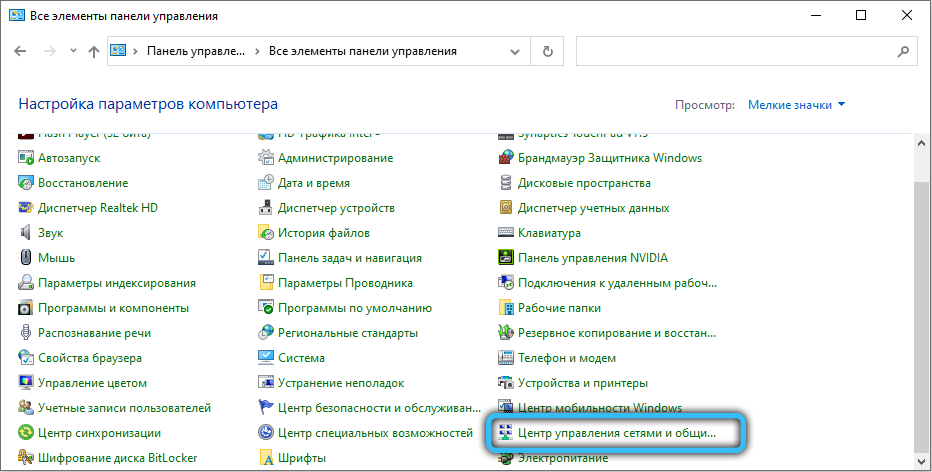
- Wir gehen zur Registerkarte "Änderung zusätzlicher allgemeiner Zugriffsparameter"
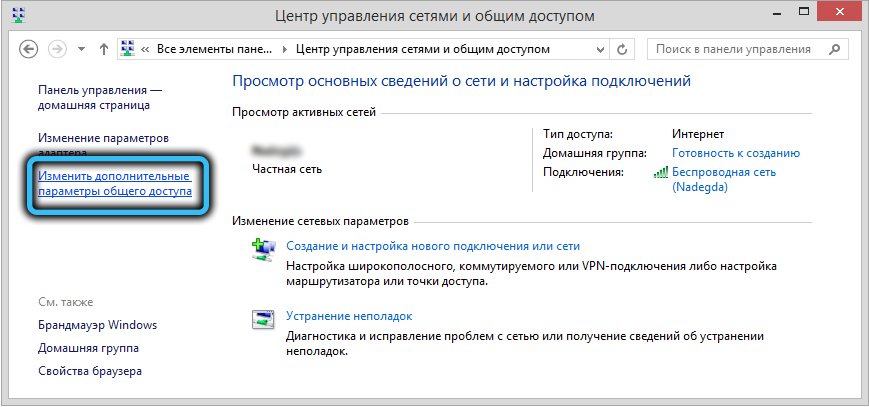
- Im neuen Fenster in der Einheit "Netzwerkerkennung" ist es erforderlich, einen Scheckplatz gegenüber dem Element "Deaktivieren der Netzwerkerkennung" einzustellen.
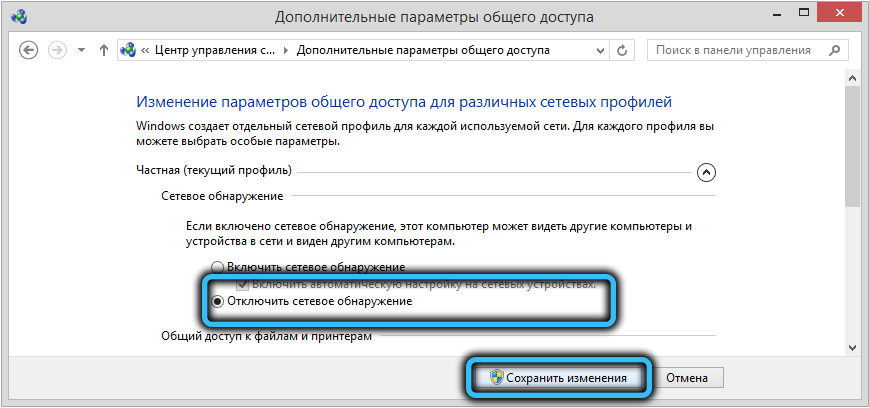
Wie Sie sehen können, ist diese Methode wirklich einfach, aber sie garantiert nicht, dass die Änderungen sofort in Kraft treten werden. Darüber hinaus reicht der Neustart Ihres Computers nicht aus, dh Sie müssen alle PCs im Bereich des örtlichen (Heim-) Netzwerks neu starten.
So verbergen Sie einen PC in einem lokalen Netzwerk über eine Befehlszeile
Aus Sicht der vorübergehenden Kosten ist diese Methode die beste, aber der einzige und wichtige Nachteil - Sie müssen sich an das Team erinnern, das in die Konsole eingegeben werden muss. Wenn Sie keine Probleme mit dem Auswendiglernen haben, ist dies die am meisten bevorzugte Methode, die auch gut ist, da Ihr Computer nur im Dirigenten anderer PCs versteckt ist und der Zugang zu öffentlichen Netz.
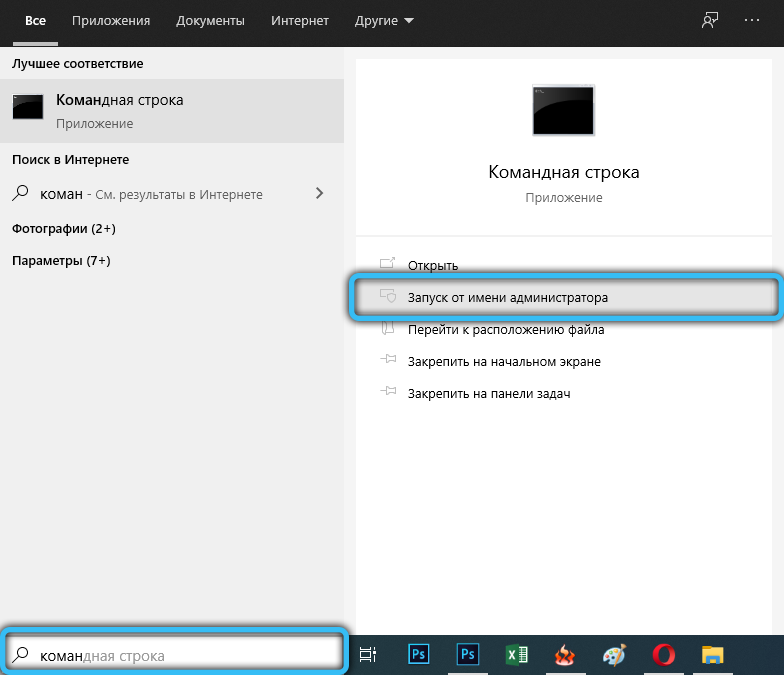
Daher starten wir die Befehlszeile im Namen des PC -Administrators und geben den Befehl net config Server mit dem Parameter /Hidden: Ja ein. Klicken Sie auf die Eingabe und starten Sie den Computer neu.
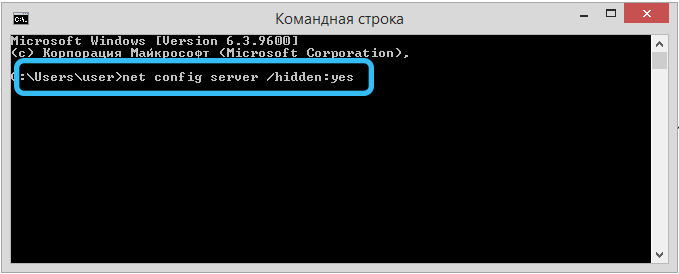
Hier, wie im vorherigen Fall, kann der Remote -PC noch Ihre sehen, bis er neu gestartet wird. Wenn Sie Ihren PC wieder sichtbar machen müssen, führen wir dieselben Aktionen aus, nur mit dem /versteckten: kein Parameter.
Abschließend stellen wir fest, dass mit den Windows 10 -Versionen 1703, die für die Aktualisierung als Aktualisierung von Erstellern bekannt sind, auch wenn die Netzwerkerkennung eingeschaltet ist, andere Computer möglicherweise nicht angezeigt werden. Das heißt, hier müssen Sie nichts tun, um Ihren PC zu verbergen.
- « Zwangsanruf des blauen Todesbildschirms in Windows
- Verwenden des PassFAB 4Winkey -Programms zum Löschen oder Entladen von Passwörtern und Konten von Windows »

